Kā atjaunināt PowerShell operētājsistēmā Windows 11 un 10
Miscellanea / / October 27, 2023
Windows PowerShell ir jaudīgs komandrindas apvalks un skriptu valoda uzdevumu automatizēšanai. PowerShell atjaunināšana ir būtiska, lai piekļūtu jaunām funkcijām, drošības uzlabojumiem un kļūdu labojumiem. Šajā rakstā tiks apskatīts, kā atjaunināt PowerShell operētājsistēmā Windows 11 un 10.
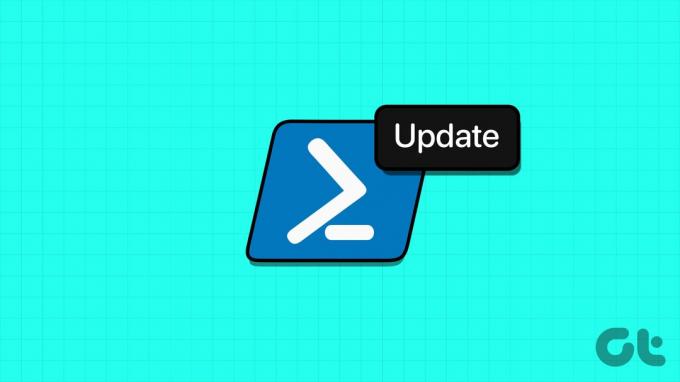
PowerShell atjaunināšana uz jaunāko versiju ir ļoti ieteicama vairāku iemeslu dēļ. Viens no visizplatītākajiem iemesliem ir tas, ka jaunākās versijās bieži ir iekļauti drošības ielāpi un tiek novērstas problēmas un kļūdas, kas var būt iepriekšējās versijās. Tā kā tas nav izdarīts, sapratīsim, kas jums jāzina pirms Windows PowerShell atjaunināšanas.
Piezīme: Lai gan mēs demonstrēsim darbības operētājsistēmā Windows 11, darbības ir tādas pašas arī operētājsistēmai Windows 10.
Lietas, kas jāzina pirms PowerShell versijas jaunināšanas
Pirms PowerShell versijas jaunināšanas ir jāatceras vairākas būtiskas lietas.
1. Pārliecinieties, vai PowerShell versija, kuru plānojat atjaunināt, ir saderīga ar jūsu operētājsistēmu. Jaunākas PowerShell versijas var netikt atbalstītas vecākās Windows versijās.
2. Pārskatiet savus esošos skriptus un moduļus. PowerShell atjauninājumi var radīt nepareizas izmaiņas, kas ietekmē jūsu skriptu funkcionalitāti. Turklāt, izmantojot trešās puses moduļus, pārliecinieties, ka tie ir saderīgi ar atjaunināto PowerShell versiju.
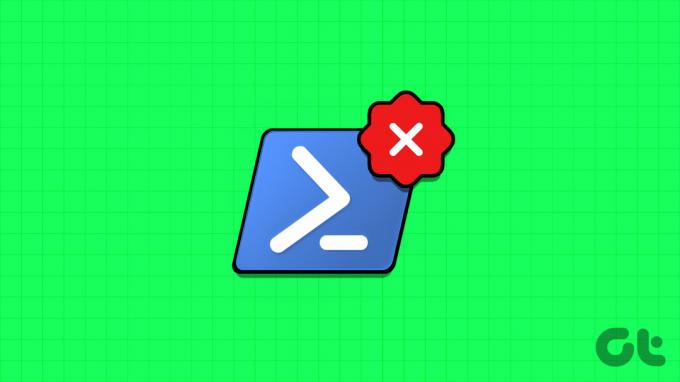
3. Atkarībā no jūsu organizācijas politikām, lai atjauninātu PowerShell, jums var būt nepieciešamas administratora privilēģijas. Pirms atjaunināšanas mēģinājuma pārliecinieties, vai jums ir nepieciešamās atļaujas.
4. PowerShell atjauninājumi var ietvert drošības uzlabojumus un labojumus. Atjaunināšana uz jaunāko versiju var palīdzēt aizsargāt sistēmu no zināmām ievainojamībām, tāpēc tā ir laba drošības prakse.
Ņemot vērā šos punktus un rūpīgi plānojot atjauninājumu, tiks nodrošināta vienmērīga pāreja uz atjauninātu PowerShell versiju. Pirms jaunināšanas jums ir jāpārbauda pašreizējā PowerShell versija, kuru izmantojat.
Lasīt arī: Kā atspējot komandu uzvedni un Windows PowerShell
Kura PowerShell versija jums ir
PowerShell versijas pārbaude ir diezgan vienkārša. Izpildiet tālāk minētās darbības.
1. darbība: nospiediet tastatūras Windows taustiņu, ierakstiet Windows PowerShellun noklikšķiniet uz Atvērt.

2. darbība: Tagad ierakstiet tālāk norādīto komandu, lai atjauninātu PowerShell.
$psversiontable
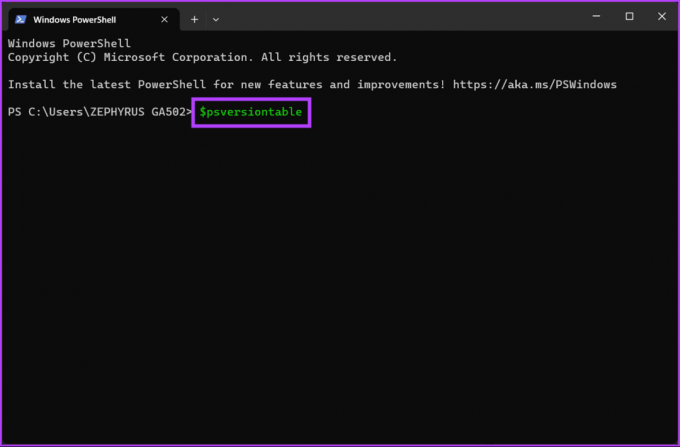
Tieši tā. Komanda izmetīs daudz detaļu. Jums būs PowerShell versija blakus PSVversijai. Ja jūsu versija ir jaunāka par PowerShell jaunāko versiju (raksta rakstīšanas laikā 7.3.8), turpiniet lasīt, lai uzzinātu, kā atjaunināt PowerShell uz jaunāko versiju.
Kā atjaunināt PowerShell uz jaunāko Windows versiju
Ir vairāki veidi, kā atjaunināt PowerShell uz jaunāko versiju operētājsistēmā Windows 11/10. Mēs apskatīsim tā atjaunināšanu tieši un izmantojot Microsoft veikalu. Vispirms sāksim ar tā atjaunināšanu, izmantojot Winget.
1. metode: Ātrā komanda PowerShell atjaunināšanai
Šī metode ir vienkāršākais veids, kā jaunināt PowerShell versiju. Lai lejupielādētu un instalētu PowerShell, mēs izmantosim pakešu pārvaldnieku Winget. Jums nav jālejupielādē un jāveic darbības, lai jauninātu PowerShell versiju. Izpildiet tālāk sniegtos norādījumus.
Jautrs fakts: PowerShell ir atvērtā koda (izmantojot GitHub), kas ļauj izstrādātājiem un sistēmas administratoriem to izmantot PowerShell dažādās operētājsistēmās, uzlabojot tās daudzpusību un pielietojumu dažādās vides.
1. darbība: nospiediet tastatūras Windows taustiņu, ierakstiet Windows PowerShellun noklikšķiniet uz Atvērt.

2. darbība: ierakstiet tālāk norādīto komandu.
winget install --id Microsoft.Powershell --source winget
Piezīme: Ja vēlaties lejupielādēt beta versiju, lai pārbaudītu savus skriptus, aizstājiet “Microsoft. Powershell” ar “Microsoft. Powershell. Priekšskatījums” iepriekš minētajā komandā.

Iepriekš minētā komanda lejupielādēs un instalēs jaunāko PowerShell versiju no Microsoft GitHub repozitorija. Pēc lejupielādes un instalēšanas aizveriet visus termināļa logus un atkārtoti atveriet tos, lai izmantotu jauno PowerShell.
Turpiniet lasīt, lai uzzinātu citu veidu, kā jaunināt Windows PowerShell.
2. metode: atjauniniet PowerShell versiju, izmantojot MSI pakotni
Tas ir viens no visizplatītākajiem PowerShell jaunināšanas veidiem. Tomēr, pirms mēs turpinām, pārbaudiet savu sistēmas arhitektūra un veiciet tālāk norādītās darbības.
1. darbība: dodieties uz Microsoft oficiālo lapu vēlamajā pārlūkprogrammā, lai lejupielādētu MSI pakotni.
Lejupielādējiet PowerShell no Microsoft oficiālās vietnes
Piezīme: Varat arī lejupielādēt jaunāko PowerShell versiju no GitHub kā .msi failu.
Lejupielādējiet PowerShell no GitHub
2. darbība: Ritiniet uz leju un sadaļā “MSI pakotnes instalēšana” noklikšķiniet uz “PowerShell-7.38-win-x64.msi” vai “PowerShell-7.38-win-x86.msi” atbilstoši jūsu sistēmas arhitektūrai.

3. darbība: pēc lejupielādes veiciet dubultklikšķi uz lejupielādētā instalēšanas faila un noklikšķiniet uz Tālāk.

4. darbība: atlasiet mērķa mapi lejupielādētajai PowerShell versijai un noklikšķiniet uz Tālāk.
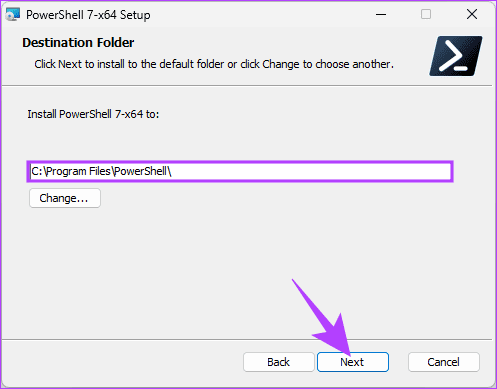
5. darbība: sadaļā Izvēles darbības pielāgojiet instalāciju, atzīmējot izvēles rūtiņu blakus opcijām, kuras vēlaties iespējot, un noklikšķinot uz Tālāk.
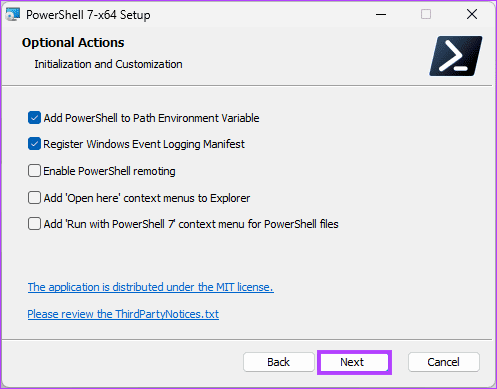
6. darbība: Nākamajā ekrānā atzīmējiet izvēles rūtiņas, lai PowerShell varētu atjaunināt, izmantojot Microsoft atjaunināšanas pakalpojumu, un noklikšķiniet uz Tālāk.
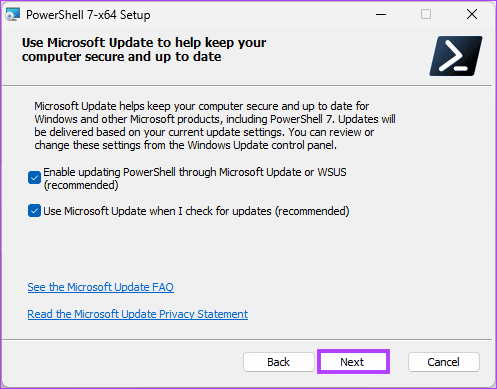
7. darbība: Visbeidzot noklikšķiniet uz Instalēt un uznirstošajā apstiprinājumā noklikšķiniet uz Jā.
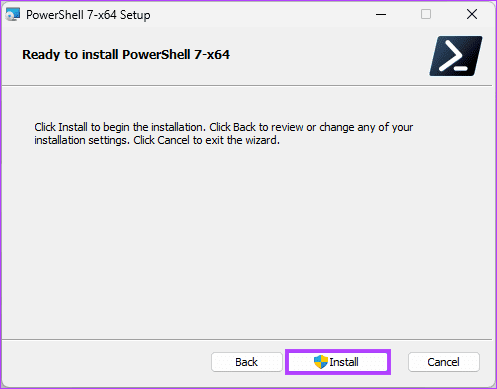
Lūdzu. Pēc instalēšanas varat noklikšķināt uz Pabeigt un palaist jaunāko PowerShell versiju. Jūs varat pārbaudīt versiju, izmantojot iepriekš minēto metodi.
3. metode: atjauniniet PowerShell, izmantojot Microsoft veikalu
Ir noteikti Microsoft veikala PowerShell ierobežojumi, tostarp to, ka $pshome nevar modificēt, kā arī var atspējot vai ierobežot noteiktas papildu cmdlet, moduļus un funkcijas. Tomēr varat to izmantot jebkurai pamata cmdlet. Tagad, kad mums ir skaidra izpratne, sāksim.
1. darbība: nospiediet tastatūras Windows taustiņu, ierakstiet Microsoft veikalsun noklikšķiniet uz Atvērt.

2. darbība: pēc palaišanas noklikšķiniet uz meklēšanas joslas augšpusē, ierakstiet PowerShellun nolaižamajā izvēlnē izvēlieties PowerShell.
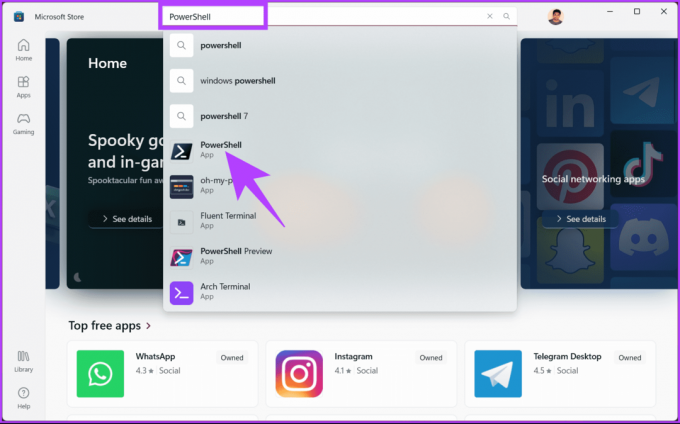
3. darbība: Visbeidzot noklikšķiniet uz pogas Saņemt un gaidiet, līdz instalēšana tiks pabeigta.
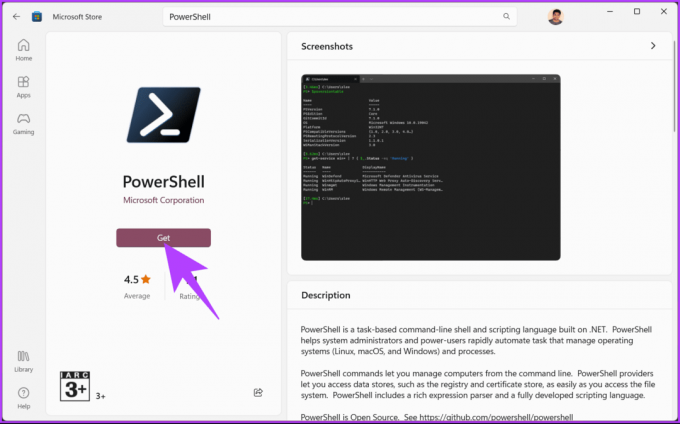
Pēc instalēšanas noklikšķiniet uz pogas Atvērt, lai palaistu jaunāko PowerShell versiju. Jums var rasties jautājums, vai jaunākais PowerShell aizstāj esošo. Nu, atbilde ir nē. Var izmantot esošās un atjauninātās, bet kā? Turpiniet lasīt.
Kā atvērt jaunināto PowerShell versiju
1. darbība: nospiediet tastatūras Windows taustiņu, ierakstiet Windows PowerShell, un noklikšķiniet uz Atvērt.

2. darbība: pēc palaišanas noklikšķiniet uz ševrona (bultiņas) ikonas.
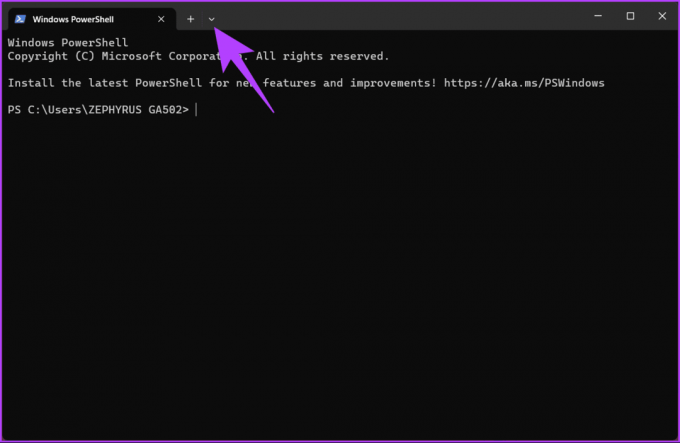
3. darbība: nolaižamajā izvēlnē atlasiet PowerShell versiju, kuru vēlaties atvērt.
Piezīme: Windows PowerShell ir jūsu esošā versija, un (tikai) PowerShell ir jaunākā (atjauninātā) versija.

Tomēr, ja rodas problēmas ar PowerShell versijas jaunināšanu, varat arī pārbaudīt PowerShell dokumentācija.
Bieži uzdotie jautājumi par PowerShell atjaunināšanu sistēmā Windows
PowerShell atjauninājumi bieži ir iekļauti Windows atjauninājumos, taču lielākajiem versiju atjauninājumiem var būt nepieciešama manuāla instalēšana.
Jā, vienlaikus var instalēt dažādas PowerShell versijas. Tas var būt noderīgi, ja jums ir nepieciešams strādāt ar skriptiem, kas ir saderīgi ar dažādām versijām.
Vairumā gadījumu ir iespējams atinstalēt atjaunināto versiju un vajadzības gadījumā pārinstalēt vecāku versiju. Tomēr pirms atjaunināšanas ir ieteicams dublēt skriptus un pārbaudīt saderību.
Pamata lietošanai, iespējams, nav jāatjaunina PowerShell. Tomēr atjaunināšana ir ieteicama, ja plānojat izmantot papildu skriptēšanas un automatizācijas līdzekļus vai arī vēlaties būt informētam par drošības uzlabojumiem.
Atjauniniet savu komandrindu
Neatkarīgi no tā, vai vēlaties uzlabot drošību, stabilitāti, saderību, veiktspēju vai piekļūt uzlabotajām funkcijām, Lai uzturētu efektīvu un drošu Windows, ir ļoti svarīgi zināt, kā atjaunināt PowerShell operētājsistēmā Windows sistēma. Varat arī uzzināt, kā to izdarīt palaidiet PowerShell kā administratoru operētājsistēmā Windows 11.

Sarakstījis
Atish ir pieredzējis tehnoloģiju entuziasts, emuāru autors un satura veidotājs ar datorzinātņu inženiera grādu. Viņš sāka veidot emuārus 2015. gadā ar TechDipper (iegādāts). Ar vairāk nekā 2000 rakstu par tehnoloģiju jaunumiem, tehnoloģijām un visaptverošiem viedtālruņu un datoru pārskatiem, viņa darbs ir rotājis tādu cienījamu vietņu lapas kā Gizbot, Firstpost, PhoneArena, GSMArena un IBTimes. Atish aptver plašu GT tēmu loku, tostarp instrukcijas, nenovērtējamus padomus, problēmu novēršanu un labojumus. Viņam ir digitālā mārketinga un satura stratēģiju sertifikāti, kas nodrošina, ka viņš paliek tehnoloģiju tendenču augšgalā, vienlaikus saglabājot augstākos ētikas standartus.



